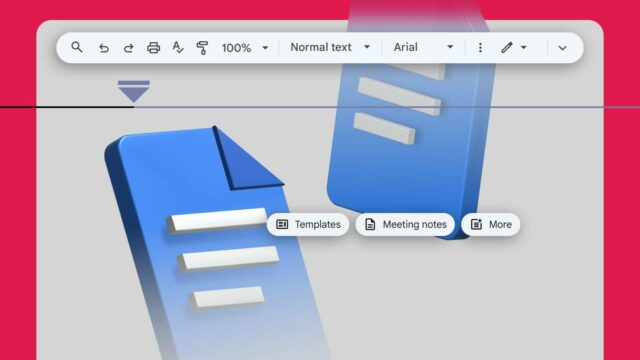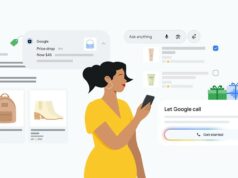Eu tentei todo tipo de aplicativo de escrita minimalista ao longo dos anos.
Embora a maioria deles sempre pareça perfeita por cerca de uma semana, ainda acabo voltando ao Google Docs. É confiável, sincroniza com meu telefone e computador e funciona bem com o resto do meu fluxo de trabalho.
O único problema é que também está cheio de distrações na forma de barras de formatação, menus e sugestões.
Então, em vez de lutar contra isso, decidi remodelar o Google Docs no tipo de espaço de escrita focado que eu queria, sem abrir mão de seus melhores recursos.
E depois de meses de ajustes, cheguei a uma configuração que torna a escrita no Documentos genuinamente calma e sem atritos.
Silencie a interface caótica do Google Docs
Crie um modo minimalista
O Google Docs oferece muitas ferramentas, mas elas podem distrair ao escrever. A barra de ferramentas por si só é um bufê de distrações, com fontes, cores, opções de alinhamento e atalhos de formatação implorando por atenção.
Eu costumava dizer a mim mesmo que precisava deles visíveis “por precaução”, mas a verdade é que a maior parte da minha escrita não requer negrito ou itálico até a fase de edição. De qualquer maneira, eu uso atalhos de teclado para eles.
Então, comecei a desmontá-lo. Primeiro, escondi a régua clicando Visualizar e desmarcando Mostrar régua.
Em seguida, escondi a barra de menu para fazer tudo, menos a página, desaparecer. Para fazer isso, clique Visualizar e selecione Tela inteira.
Ele oculta as guias do navegador, a barra de favoritos e o campo de endereço, deixando apenas o documento e o espaço em branco. Imprensa Esc para sair da tela inteira.
Imprensa Ctrl + Shift + F (ou Cmd + Shift + F no Mac) para alternar a barra de ferramentas de formatação.
Mudei a configuração da página para parecer um caderno
Fazendo pequenos ajustes de layout
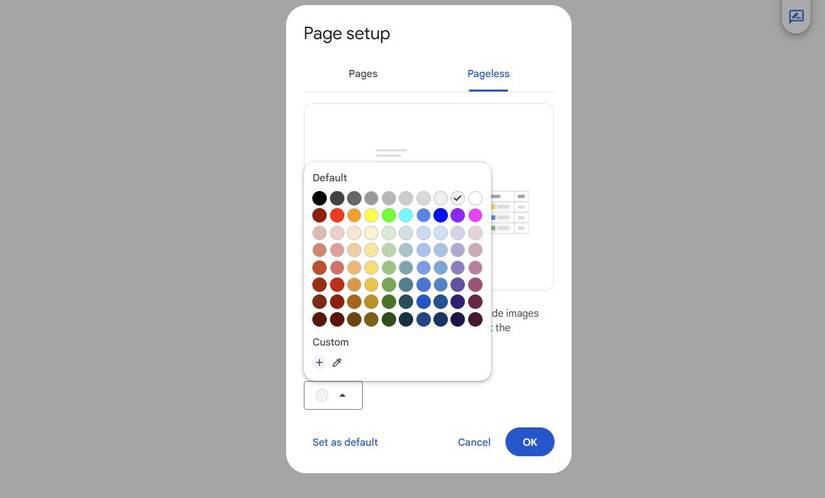
O layout padrão do Google Docs tem margens estreitas e modo retrato. Comecei a modificar a configuração da página até que parecesse reconfortante para meus olhos.
eu abri Arquivo > Configuração da página e mudou para Sem página. Também mudei o fundo para um cinza sutil. É mais agradável aos olhos e perfeito para longas sessões de escrita. Ampliei o texto para um zoom de cerca de 125%.
O modo Pageless foi uma virada de jogo. Isso fez com que o Docs parecesse mais um caderno digital, sem quebras de página e bordas artificiais. Minha escrita fluiu continuamente, em vez de ser dividida em páginas.
Eu uso atalhos de teclado para manter o fluxo
Mantendo meu foco na página

A maneira mais rápida de perder o foco enquanto escreve é pegar o mouse. Cada vez que faço uma pausa para destacar um texto ou clicar nos menus, fico fora de qualquer ritmo que estava seguindo.
É por isso que a maior parte da minha edição agora acontece através de comandos de teclado. Isso mantém minhas mãos longe do mouse e minha atenção ancorada no texto.
Também comecei a confiar em atalhos de teclado para manter o foco na página. Agora posso formatar títulos usando Ctrl+Alt+1insira um link com Ctrl + Kou inicie um novo comentário pressionando Ctrl+Alt+M.
Memorizar alguns comandos ajudou a reduzir o atrito. Quanto menos momentos eu passo navegando nos menus, mais tempo posso permanecer escrevendo.
Eu desativo todos os recursos ‘úteis’
Cortando o barulho

O Documentos está repleto de ferramentas de escrita destinadas a ajudá-lo, mas, na prática, elas geralmente interrompem seu fluxo.
Cada vez que aparecia uma sugestão, eu parava no meio da frase para corrigi-la, mesmo que ainda estivesse pensando no que queria dizer.
Então, desliguei todos eles. Sob Ferramentas > Preferênciasdesmarquei as opções de correção automática, capitalização automática, aspas inteligentes, detecção de link e sugestões gramaticais.
Então eu entrei Ferramentas > Ortografia e gramática e desativou as verificações ortográficas e gramaticais.
Agora, se eu cometer um erro de digitação, ele fica lá até eu terminar o parágrafo. Faço toda a minha limpeza em uma edição focada posteriormente, em vez de parar no meio da frase para corrigir linhas vermelhas onduladas.
Essa mudança provavelmente melhorou meu ritmo de escrita mais do que qualquer outra coisa.
Eu uso o recurso de esboço do Google Docs como minha bússola
Uma maneira simples de ver o panorama geral

Quando estou redigindo artigos longos, mantenho a visualização do esboço aberta acessando Visualizar > Expanda guias e delineie a barra lateral.
Em vez de rolar indefinidamente para encontrar seções, trato o esboço como um mapa do que estou escrevendo.
Posso pular instantaneamente para qualquer parte do documento, mantendo meu foco e contexto. Também é uma maneira fácil de diminuir o zoom e verificar se minha estrutura faz sentido.
O Google Docs se tornou meu aplicativo de escrita sem distrações
Fazer alguns ajustes no Google Docs, como ocultar os menus e modificar a configuração da página, fez com que parecesse mais um caderno de verdade.
Desligar a correção automática e as sugestões acalmou as constantes interrupções. E usar atalhos de teclado e a visualização de esboço me deu estrutura suficiente para manter o foco.
Essas mudanças garantem que eu não perca tempo trocando de aplicativo ou corrigindo a formatação. Esta configuração é perfeita para mim quando quero escrever sem distrações.